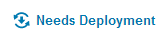
使用 Avalanche 控制台設定無線網路時,這些設定不會立即傳送到與裝置通訊的裝置伺服器。不過,可以排程特定時間以傳送新設定。工作排程器有多個優點,包括能夠指定哪些資料夾接收變更,以及能夠在低網路活動期間部署變更。
建立或編輯伺服器、設定檔、承載、區域、資料夾或註冊規則時,需要完成部署。
部署完成時,將出現在「已完成工作」面板中。只有管理員可清除「已完成工作」面板中的工作。
從「排程工作」頁面或 Avalanche 控制台的其中一個主要標籤中,排程或執行部署。只有在需要部署時,主頁面上才會出現需要部署按鈕。
排程選項包括:
|
立即執行工作 |
立即部署變更。 |
|
為工作排程一次事件 |
在排程時間部署變更一次。此選取項目可讓您設定下列選項: |
|
開始日期。開始部署的日期。 |
|
|
開始時間。開始部署的一天時間。 |
|
|
執行到完成為止。選取此選項時,部署會執行到完成為止。 |
|
|
結束日期。結束部署的日期。 |
|
|
結束時間。結束部署的一天時間。 |
|
|
使用伺服器位置的當地時間。使用伺服器當地的時間。 |
|
|
為工作排程週期性事件 |
在排程時間重複執行部署。此選取項目可讓您設定下列選項: |
|
開始時間。開始事件的一天時間。 |
|
|
使用結束時間。結束事件的一天時間。 |
|
|
使用伺服器位置的當地時間。使用指定的伺服器當地的時間,而非企業伺服器的當地時間。 |
|
|
每天。每天執行部署。選取「每天」時,也可以設定下列選項: |
|
|
• 每個工作日。週一到週五每天執行部署。 |
|
|
• 每個週末。週六和週日每天執行部署。 |
|
|
每週。每週執行部署。選擇每週時,也可以設定下列選項: • 每隔 __ 週執行。此選項可讓您設定每週執行部署,或者在更長的間隔執行部署。例如,如果要每隔週六同步,則在文字方塊中輸入 2,並勾選週六核取方塊。 • [一週天數]。這些核取方塊可讓您指定在一週的哪幾天執行部署。 |
|
|
每月。每月執行部署。選擇每月時,也可以設定下列選項: • 每隔 __ 個月的第 __ 天執行。此選項可讓您設定同步的每月日期,以及每次部署相隔多少個月。 |
|
|
開始日期。指定應該開始執行部署的日期。 |
|
|
無結束日期。選取此選項時,部署會無限期重複執行。 |
|
|
結束於。選取此選項時,部署不會在指定的日期後執行。 |
提供排程部署的時間時,請使用 24 小時制。例如,使用 17:00 而非下午 5:00。
若要從「排程工作」頁面排程或執行部署:
1 按一下工具 > 排程工作。
「排程工作」頁面隨即出現。
2 按一下「排程工作」面板中的新增。
3 「排程工作精靈」隨即啟動。按下一步。
4 若要將資料夾新增到清單,則按一下新增,並且從出現的清單中選取資料夾。要求全部智慧型裝置立即簽入核取方塊預設為未選取,而且所有註冊的智慧型裝置將在排程的簽入時間與智慧型裝置伺服器同步。
5 新增資料夾完成後,按下一步。
6 「排程選項」畫面隨即出現。決定部署進行的時間,並且按下一步。
如果選取一次工作或週期性工作,則會出現排程工作的選項。設定選項,並且按下一步。
7 「檢視您的工作」畫面隨即出現。檢視您的工作,確定工作正確無誤,並且按一下完成。
工作排程器完成事件時,該事件將出現在已完成工作清單中。工作排程器預設設定為保留清單中所有已完成的工作。管理員可個別刪除工作。
若要從主頁面排程或執行部署:
1 瀏覽至要部署的資料夾。
2 從 Avalanche 控制台的其中一個主要標籤中,按一下需要部署按鈕。需要同步時,此按鈕將出現在控制台右邊的頂端面板上方。
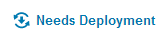
「需要部署」按鈕
3 伺服器部署對話方塊隨即出現。選取現在部署選項立即同步,或選取稍後部署選項排程部署。如果排程部署,則提供進行部署的日期和時間。將部署的設定檔會在面板中列出。要求全部智慧型裝置立即簽入核取方塊預設為未選取,而且所有註冊的智慧型裝置將在排程的簽入時間與智慧型裝置伺服器同步。
4 按一下完成。
若要從「排程工作」頁面移除已完成的工作:
1 按一下工具 > 排程工作。
「排程工作」頁面隨即出現。
2 在「已完成工作」面板中,從清單中勾選「事件類型」欄 (在要刪除的工作的名稱旁邊) 中的核取方塊,並且按一下刪除。
本文章實用嗎?
本主題:
不正確
不完整
不是我期望的內容
其他